- さくらのレンタルサーバでデータベースを「MySQL 5.7」から「MySQL 8.0」へアップグレードする方法
インフォコネクトのkintone活用【日常運用コメントの使い方編】
インフォコネクトのkintone活用【日常運用コメントの使い方編】

この記事は公開から1年以上経過しています。
皆さんこんにちは
最近みんなのピープル活動が活発だ!ちょっかい掛けてみよ…と企んでいる業務ハッカーERIです。
圧をかけているわけではないですよ(笑)
賑やかなところに参戦しているだけです∩✪ ω ✪∩
コミュニケーション取れてますか?
案件に対するコミュニケーションをとる時の方法として、コメントを入れて会話してみたいと思います!
前回にもちらっとお見せしたレコード詳細を見たときのアレです。
ただ、案件について会話をするといっても「別にチャットツールあるし」とか「直接会話できるから問題ない」「関連して他の案件の会話できるから、案件別にコメントするのはちょっとメンドウ」などあるかもしれません。
ただ、案件担当者として、また会話した者同士、ふと振返る時に「あんとき、あのお客さんのことで、あんな会話したよな。。。」「あれいつの話だっけ?」「あのお客さんのことだっけ?」なんて過去の会話を遡ろうとしても、チャットツールはいろんな会話が飛び交って行方不明になりがちです。
検索してなんとか見つけられたらラッキーです。(言葉の揺らぎとかありますしね。)直接会話していた。なんて時にはもう各自の記憶の彼方ですね。。。
そうならないために、案件管理アプリを例に各レコード詳細にあるコメントを活用していきます!
コメントの書き方
案件管理のレコード詳細を開き、コメント欄にメンション付きで内容を入力します。
この時、メンションの後に敬称は省略してください。
メールではなく、コミュニケーションを取っているだけなので、あいさつ文も不要です。
「様」「部長」「さん」の敬称などは入れないルールにしましょう!
当人ではない第3者が出てくる場合は敬称があってもいいかもしれませんね。
相手へコメントする時は「宛先指定」をクリックすると「@」が入力される、もしくは半角で「@」を入力し始めてから、続けて相手の名前を入力し、該当者をクリックします。
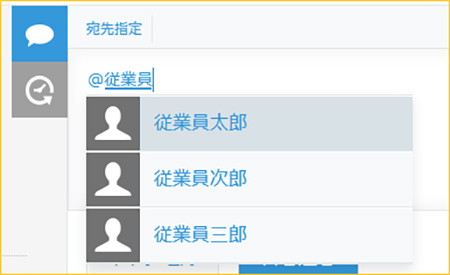
続けて、コメントを入力し「書き込む」をクリックすると相手へ通知されるようになります。
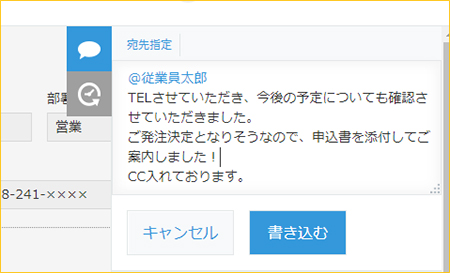
kintoneではGoogleやAppleストアからインストールできるアプリがありますので、通知方法はメールだけでなくアプリ通知でも確認する事が出来ます!
コメントのやり取りが時系列で分かるようになっています。
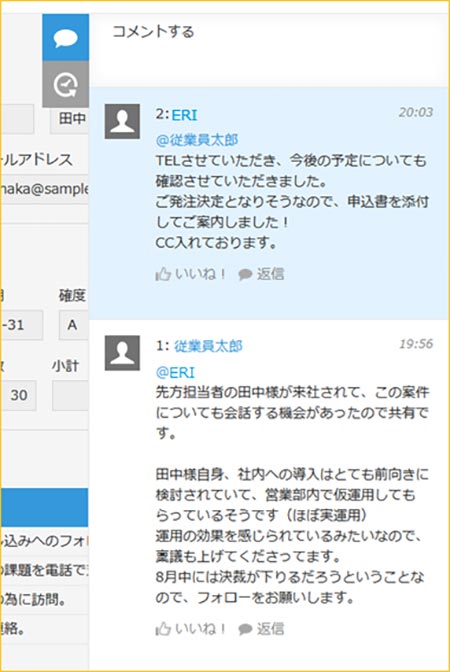
(夜遅くにお疲れ様です!)
さいごに
いかがでしょうか?
業務からちょっと派生してコミュニケーションをとる運用をご案内しましたが、これがあるのとないのとではやっぱり情報共有の質が違ってくるのではないかと思います。
もちろん、これが正しい。というわけではありませんが、せっかく案件管理しているなら情報共有・コミュニケーションもアプリ内でやってみてもいいのでは?といった感じでご紹介させていただきました。
このようなITサービス活用などについてご興味ございましたら、お問い合わせくださいませ。
お問い合わせフォーム:https://info-con.co.jp/contact/
[Webの豆知識]関連記事
- LINEのリアクション機能が進化!好きな絵文字で気持ちを伝えよう
- ちょっとしたメモにお薦め!LINEの【Keepメモ】
- YouTube Musicでインフォコネクトスタッフと共有プレイリスト作ってみた
- 知らないうちに漏洩しているWordPressのユーザー名(ログインID)を不正ログイン対策として非公開にする方法
- 写真の明るさ調整に迷わない!Photoshopで使える「トーンカーブ」の3パターン
Service
Contact
インフォコネクトに相談してみませんか?
経営コンサルティングからITサービス活用支援、ホームページ制作などに関するご依頼や、ご質問・ご相談など、なんでもお気軽にお問い合わせください。
